Καλώδιο Ethernet για Smart TV: Επεξηγήσεις

Πίνακας περιεχομένων
Όταν ο δρομολογητής μου Wi-Fi άρχισε να παρουσιάζει προβλήματα με το ασύρματο ραδιόφωνό του, αποσυνδέθηκα πάντα από το διαδίκτυο σε όποια συσκευή και αν είχα συνδέσει σε αυτό μέσω Wi-Fi.
Αυτό περιελάμβανε και την τηλεόρασή μου, η οποία ήταν ο χειρότερος παραβάτης, επειδή η σύνδεση έπεφτε ακριβώς τη στιγμή που συνέβαινε κάτι καλό στην εκπομπή ή την ταινία που παρακολουθούσα.
Δεν μπορούσα να στείλω το δρομολογητή για επισκευή για λίγο καιρό, οπότε σκέφτηκα να συνδέσω την τηλεόραση στο δρομολογητή με ένα καλώδιο ethernet.
Δεν ήμουν σίγουρος αν αυτό ήταν εφικτό, οπότε μπήκα στο διαδίκτυο για να βρω περισσότερες πληροφορίες σχετικά με το πώς μπορείτε να συνδέσετε την τηλεόρασή σας στο δρομολογητή σας μέσω Ethernet.
Πήγα στις σελίδες υποστήριξης της τηλεόρασής μου και στα φόρουμ χρηστών για να δω αν θα μπορούσα να το κάνω αυτό.
Αρκετές ώρες έρευνας αργότερα, κατάλαβα τι ακριβώς έπρεπε να κάνω και τι έπρεπε να έχω μαζί μου για να συνδέσω την τηλεόρασή μου μέσω Ethernet.
Αυτό το άρθρο συγκεντρώνει όλες τις πληροφορίες που μπόρεσα να συγκεντρώσω, έτσι ώστε όταν τελειώσετε την ανάγνωσή του, να μπορείτε επίσης να συνδέσετε την τηλεόρασή σας στο διαδίκτυο με καλώδιο ethernet σε δευτερόλεπτα.
Οι περισσότερες έξυπνες τηλεοράσεις διαθέτουν θύρες Ethernet τις οποίες μπορούν να χρησιμοποιήσουν εάν δεν έχουν πρόσβαση σε Wi-Fi. Η επιλογή του Wi-Fi έναντι του Ethernet όταν έχετε πρόσβαση και στα δύο βασίζεται σε έναν συμβιβασμό μεταξύ ταχύτητας και ευκολίας.
Συνεχίστε να διαβάζετε για να καταλάβετε τι είδους καλώδια μπορεί να χρειαστείτε για να συνδέσετε την τηλεόρασή σας στο Ethernet και ποιες είναι μερικές από τις εναλλακτικές λύσεις.
Έχουν οι έξυπνες τηλεοράσεις θύρες Ethernet;

Οι περισσότερες έξυπνες τηλεοράσεις διαθέτουν θύρες ethernet στο πίσω μέρος τους, κοντά στις άλλες θύρες που διαθέτει η τηλεόραση, όπως HDMI και ψηφιακός ήχος.
Διαθέτουν αυτή τη θύρα για να έχετε μια εφεδρική μέθοδο σύνδεσης στο διαδίκτυο, εάν συμβεί κάτι στο Wi-Fi στο σπίτι ή στη μονάδα Wi-Fi της τηλεόρασης.
Ο ευκολότερος τρόπος για να διαπιστώσετε αν η τηλεόρασή σας διαθέτει θύρα ethernet είναι να ελέγξετε πίσω από την τηλεόραση στην περιοχή κοντά στις θύρες HDMI.
Θα πρέπει να είναι ευδιάκριτη και εύκολα ορατή.
Τι είδους καλώδιο Ethernet θα πρέπει να προμηθευτείτε για την έξυπνη τηλεόρασή σας;
Αφού επιβεβαιώσετε ότι η έξυπνη τηλεόρασή σας διαθέτει θύρα ethernet, μπορείτε να αποφασίσετε ποιο καλώδιο μπορείτε να προμηθευτείτε για να συνδέσετε την τηλεόραση στο διαδίκτυο.
Υπάρχουν διάφοροι τύποι καλωδίων που μπορείτε να επιλέξετε. Οι τύποι διαφέρουν ανάλογα με τη συχνότητα που μεταδίδουν και τις ταχύτητες που μπορούν να μεταδώσουν.
Τα φθηνότερα καλώδια ethernet που μπορείτε να προμηθευτείτε σήμερα είναι τα καλώδια Cat6. Μπορούν να μεταδώσουν με ταχύτητα 1 gigabit ανά δευτερόλεπτο.
Αυτός είναι ο ελάχιστος συνιστώμενος τύπος που θα πρότεινα αν θέλετε ένα καλώδιο ethernet για την τηλεόρασή σας.
Τα καλώδια Cat6 είναι απαραίτητα αν έχετε σύνδεση στο διαδίκτυο gigabit.
Για να διασφαλίσετε το μέλλον της τηλεόρασής σας και της σύνδεσης ethernet που χρησιμοποιεί, η Cat7 και η πιο ακριβή ξαδέρφη της Cat8 είναι οι προφανείς επιλογές.
Το πρώτο είναι ικανό να αποδίδει έως και 10 gigabits ανά δευτερόλεπτο, ενώ το δεύτερο μπορεί να αποδίδει 40 gigabits ανά δευτερόλεπτο.
Επί του παρόντος, δεν υπάρχουν προγράμματα διαδικτύου που να είναι τόσο γρήγορα, οπότε θα είστε καλυμμένοι για αρκετά χρόνια μέχρι να σας προλάβουν οι πάροχοι υπηρεσιών διαδικτύου.
Θα συνιστούσα το καλώδιο Ethernet Cat 6 Snagless της Cable Matters για ένα καλό καλώδιο Cat6 ή το καλώδιο Ethernet Cat 7 της UGREEN και το καλώδιο Ethernet Cat8 της DbillionDa, αν ψάχνετε για καλώδιο Cat7 ή Cat8 αντίστοιχα.
Είναι το Ethernet καλύτερο από το Wi-Fi;
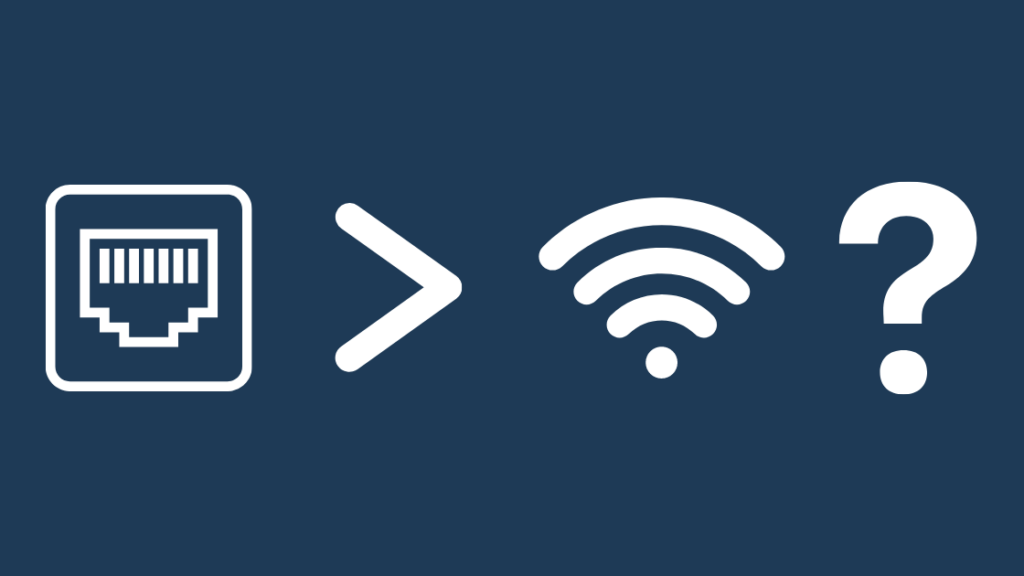
Το Wi-Fi είναι μια ασύρματη τεχνολογία και, κατά συνέπεια, μπορεί να επηρεαστεί από μεγάλα αντικείμενα που βρίσκονται κοντά του, όπως τοίχοι, οικιακές συσκευές και άλλες πηγές ραδιοκυμάτων.
Το Ethernet δεν έχει αυτό το πρόβλημα, καθώς όλη η μετάδοση και η επικοινωνία δεδομένων γίνεται μέσω ενός φυσικού καλωδίου.
Ως αποτέλεσμα, το Ethernet είναι ταχύτερο από το Wi-Fi, με το πρώτο να είναι ικανό για έως και 40 gigabits ανά δευτερόλεπτο, ενώ το θεωρητικό μέγιστο του Wi-Fi είναι λιγότερο από 10 gigabits ανά δευτερόλεπτο.
Η σημαντική μείωση των παρεμβολών σε μια φυσική σύνδεση παίζει εξέχοντα ρόλο σε αυτό, όπως και οι μικρότερες απώλειες ισχύος κατά τη μετάδοση δεδομένων μέσω καλωδίου.
Αυτές οι απώλειες ισχύος μπορεί να οδηγήσουν σε πιο αργές συνδέσεις σε σύγκριση με τη σύνδεση συσκευών απευθείας με καλώδιο.
Επομένως, μπορούμε να πούμε με ασφάλεια ότι το Ethernet είναι ταχύτερο από το Wi-Fi αρκετές φορές.
Δείτε επίσης: Πώς να συγχρονίσετε το τηλεχειριστήριο Roku χωρίς κουμπί ζεύξηςΠώς να ρυθμίσετε μια σύνδεση Ethernet για Smart TV
Το Ethernet είναι μια από τις πιο αξιόπιστες μεθόδους για να αποκτήσετε internet στην τηλεόρασή σας, αλλά πώς το ρυθμίζετε;
Ακολουθήστε τα παρακάτω βήματα για να το κάνετε:
- Συνδέστε το καλώδιο Ethernet στη θύρα Ethernet της τηλεόρασης.
- Συνδέστε το άλλο άκρο στο δρομολογητή σας στο διαδίκτυο.
- Ανοίξτε το Ρυθμίσεις δικτύου στην τηλεόραση.
- Ελέγξτε αν η τηλεόραση είναι συνδεδεμένη στο διαδίκτυο μέσω ενσύρματης σύνδεσης.
- Ενεργοποιήστε το ενσύρματο διαδίκτυο, εάν απαιτείται.
Αφού συνδέσετε την τηλεόραση στο διαδίκτυο με καλώδιο Ethernet, εκκινήστε οποιαδήποτε εφαρμογή που απαιτεί σύνδεση στο διαδίκτυο για να επιβεβαιώσετε ότι λειτουργεί.
Πλεονεκτήματα του καλωδίου Ethernet για Smart TV
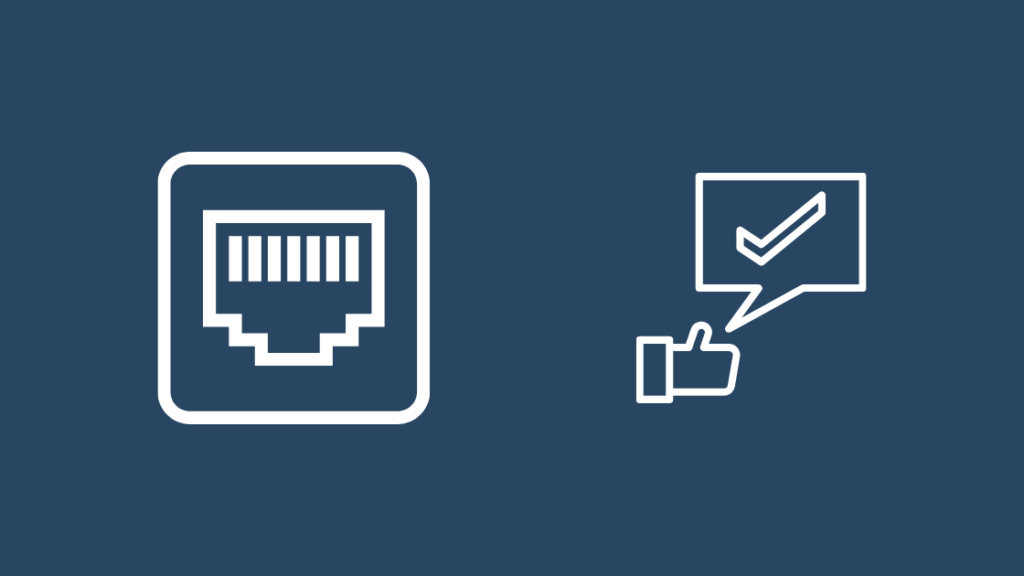
Δεδομένου ότι το Ethernet είναι ένα ενσύρματο μέσο, υπάρχουν πολλά πλεονεκτήματα που αποκομίζετε όταν χρησιμοποιείτε αυτά τα καλώδια για να συνδέσετε την τηλεόρασή σας στο διαδίκτυο.
Το Ethernet είναι ταχύτερο και πιο αξιόπιστο από το Wi-Fi και πιο ασφαλές, καθώς το σήμα δεν μεταδίδεται για να το ακούσει ο καθένας.
Η συνέπεια είναι ένας άλλος παράγοντας όπου το Ethernet κερδίζει, με το Wi-Fi να μην μπορεί να φτάσει τη συνέπειά του λόγω των ραδιοκυμάτων που δέχονται παρεμβολές από το περιβάλλον τους.
Εξαιτίας αυτών των παραγόντων, η τελική καθυστέρηση που προστίθεται σε μια σύνδεση στο διαδίκτυο είναι επίσης πολύ χαμηλή όταν χρησιμοποιείτε Ethernet, αλλά αυτό γίνεται θεμελιώδης παράγοντας μόνο όταν παίζετε παιχνίδια στην τηλεόραση, πράγμα που δεν είναι εφικτό.
Δεδομένου ότι τα δεδομένα που μεταφέρονται μέσω Ethernet δεν χρειάζεται να κρυπτογραφούνται όπως το Wi-Fi, η απαιτούμενη ισχύς επεξεργασίας είναι χαμηλότερη, πράγμα που σημαίνει ότι χρειάζεστε μόνο εξαρτήματα που καταναλώνουν λιγότερη ενέργεια.
Μειονεκτήματα του καλωδίου Ethernet για Smart TV
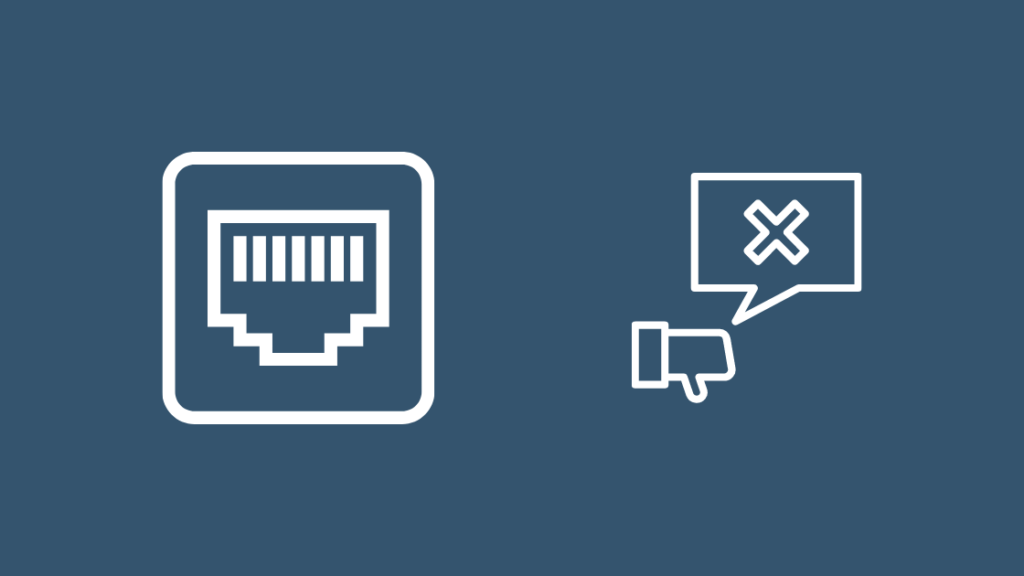
Όπως κάθε τεχνολογία, το Ethernet έχει τα ελαττώματά του, τα περισσότερα από τα οποία επικεντρώνονται στο γεγονός ότι πρέπει να χρησιμοποιήσετε ένα καλώδιο.
Μια ενσύρματη σύνδεση θα περιορίσει σοβαρά την κινητικότητά σας και θα περιορίσει το πού μπορείτε να αναπτύξετε αυτή τη σύνδεση.
Αλλά δεν θα είναι τόσο σημαντικός παράγοντας όταν εξετάζετε τις τηλεοράσεις, επειδή αυτές δεν μετακινούνται καθόλου και συνήθως εγκαθίστανται σε σαλόνια όπου υπάρχουν πολλά ειδικά κατασκευασμένα τμήματα για την τοποθέτηση καλωδίων.
Εναλλακτικές λύσεις σε Ethernet και Wi-Fi για Smart TVs
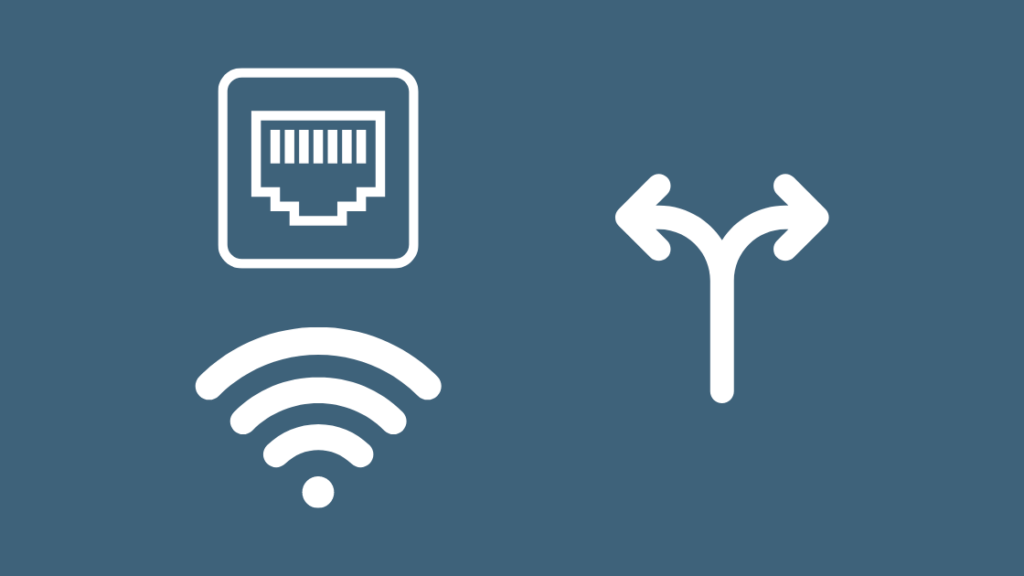
Αν το Ethernet ή το Wi-Fi δεν σας αρέσει και θέλετε να δοκιμάσετε κάτι άλλο, υπάρχουν κάποιες εναλλακτικές λύσεις που μπορείτε να δοκιμάσετε.
Θα μιλήσουμε για αυτά στις ενότητες που ακολουθούν. Θα δούμε επίσης πόσο εφικτές είναι και πώς συγκρίνονται με το Ethernet και το Wi-Fi.
Έχετε υπόψη σας ότι αυτές οι εναλλακτικές λύσεις μπορεί να απαιτούν να αλλάξετε την καλωδίωση στο σπίτι σας, οπότε βεβαιωθείτε ότι έχετε τις απαραίτητες δεξιότητες ή ζητήστε από έναν επαγγελματία να το κάνει για εσάς.
Προσαρμογείς PowerLine για Smart TV
Οι προσαρμογείς PowerLine ή Home Plugs είναι μια εναλλακτική λύση για το Ethernet και το Wi-Fi και χρησιμοποιούν τις γραμμές ρεύματος στο σπίτι σας για να μεταδώσουν τη σύνδεσή σας στο διαδίκτυο.
Η βασική ιδέα αναπτύχθηκε επειδή, αφού έχετε ήδη ένα δίκτυο καλωδίων γύρω από το σπίτι για την παροχή ρεύματος, γιατί να μην το χρησιμοποιήσετε και για δεδομένα.
Εξάλλου, η ισχύς και τα δεδομένα είναι ηλεκτρικά σήματα, και ως εκ τούτου αναπτύχθηκε και ξεκίνησε το PowerLine.
Οι προσαρμογείς PowerLine σάς επιτρέπουν να μετατρέψετε οποιαδήποτε πρίζα ρεύματος σε πρίζα που μπορεί να μεταφέρει σύνδεση δεδομένων στο διαδίκτυο.
Για να εγκαταστήσετε μια σύνδεση PowerLine στο σπίτι σας:
- Αποκτήστε δύο προσαρμογείς Powerline. Θα σας συνιστούσα να αποκτήσετε δύο από τους προσαρμογείς Powerline TP-Link AV2000.
- Συνδέστε έναν από τους προσαρμογείς σε μια πρίζα κοντά στο δρομολογητή σας και τον άλλο σε μια πρίζα κοντά στην τηλεόραση.
- Συνδέστε ένα καλώδιο ethernet στο δρομολογητή και τον προσαρμογέα κοντά στο δρομολογητή.
- Κάντε το ίδιο με τον προσαρμογέα κοντά στην τηλεόραση και την ίδια την τηλεόραση.
- Εκκίνηση Ρυθμίσεις δικτύου για να δείτε αν η σύνδεση έχει επιτευχθεί.
Οι προσαρμογείς PowerLine είναι βολικοί στη χρήση, αλλά είναι πιο αργοί από το Ethernet, επειδή το ηλεκτρικό δίκτυο του σπιτιού σας μεταφέρει επίσης ηλεκτρική ενέργεια.
Τα σήματα ισχύος ενδέχεται να προκαλέσουν παραμορφώσεις ή να παρεμβληθούν στο σήμα δεδομένων που αποστέλλεται μέσω αυτού, επηρεάζοντας τη συνολική ταχύτητα σύνδεσης του δικτύου.
Προσαρμογείς MoCA για Smart TV
Εάν το σπίτι σας έχει ήδη ένα ομοαξονικό ενσύρματο δίκτυο για καλώδιο, το MoCA ή Multimedia over Coaxial Alliance είναι ένα πρότυπο που χρησιμοποιεί αυτό το δίκτυο για να παρέχει internet σε όλο το σπίτι σας.
Αυτό σημαίνει ότι μπορείτε να χρησιμοποιήσετε το ομοαξονικό καλώδιο κοντά στην έξυπνη τηλεόρασή σας και να συνδέσετε την τηλεόρασή σας σε έναν προσαρμογέα MoCA για να έχετε πρόσβαση στο διαδίκτυο.
Για να ρυθμίσετε μια σύνδεση στο διαδίκτυο μέσω MoCA στο σπίτι:
- Προμηθευτείτε δύο προσαρμογείς MoCA, έναν για το δρομολογητή και έναν για την τηλεόραση. Θα πρότεινα τον προσαρμογέα Motorola MoCA 2.5.
- Συνδέστε τον προσαρμογέα και το δρομολογητή με ένα καλώδιο ethernet.
- Τοποθετήστε τον προσαρμογέα κοντά σε ένα ομοαξονικό καλώδιο στο σπίτι σας.
- Συνδέστε το ομοαξονικό καλώδιο και το καλώδιο τροφοδοσίας του προσαρμογέα σε αυτό.
- Πηγαίνετε στο ομοαξονικό καλώδιο κοντά στην τηλεόρασή σας και κάντε το ίδιο και εδώ. Συνδέστε το ομοαξονικό καλώδιο και το καλώδιο τροφοδοσίας του στον προσαρμογέα και συνδέστε την τηλεόραση με τον προσαρμογέα με ένα καλώδιο ethernet.
- Ενεργοποιήστε τους προσαρμογείς.
- Εκκίνηση Ρυθμίσεις δικτύου για να δείτε αν η σύνδεση έχει επιτευχθεί.
Το MoCA εξακολουθεί να απαιτεί τη χρήση καλωδίων Ethernet, αλλά αν δεν θέλετε να χρησιμοποιήσετε μεγάλα καλώδια Ethernet, η χρήση του MoCA είναι μια καλή επιλογή.
Από πλευράς επιδόσεων, το MoCA είναι αρκετά καλό, με υψηλότερες ταχύτητες από το PowerLine και πρόσθετη ασφάλεια με τη μορφή του MoCASec.
Έχουν οι συσκευές streaming θύρες Ethernet;
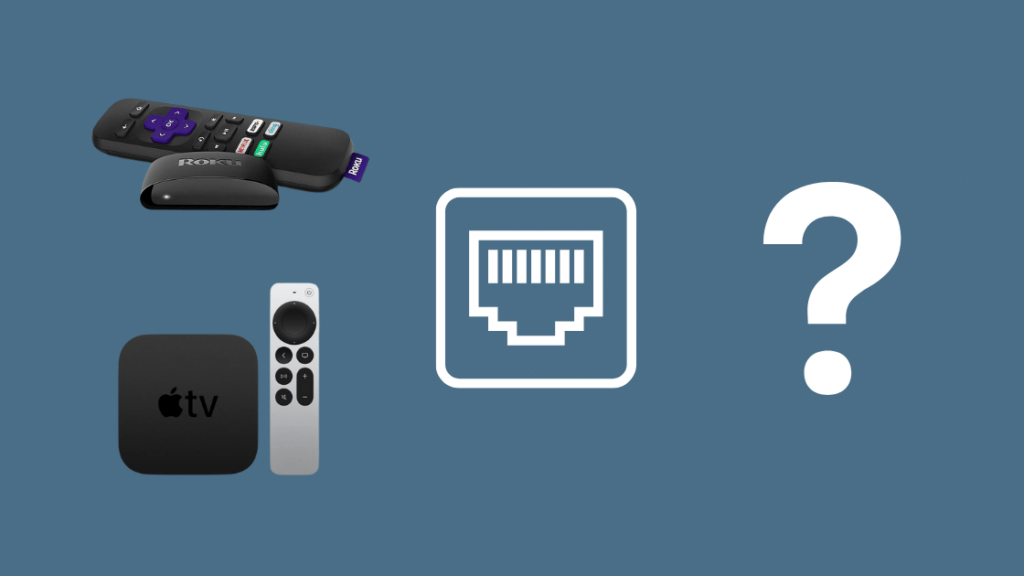
Σε αντίθεση με τις έξυπνες τηλεοράσεις, δεν διαθέτουν όλες οι συσκευές streaming θύρες ethernet.
Συνήθως πρόκειται για πολύ μικρές συσκευές που έχουν σχεδιαστεί για να τοποθετούνται πίσω από την τηλεόρασή σας, και μια θύρα Ethernet μπορεί να είναι πολύ μεγάλη για να γίνει σωστά.
Ορισμένες συσκευές streaming, όπως το Apple TV 4K, διαθέτουν θύρες ethernet επειδή είναι λίγο μεγαλύτερες από άλλες συσκευές streaming.
Τι πρέπει να κάνετε εάν μια συσκευή ροής δεν διαθέτει θύρα Ethernet;
Εάν η συσκευή σας για streaming δεν διαθέτει ενσύρματη μέθοδο σύνδεσης στο διαδίκτυο, υπάρχουν μερικές επιλογές για να συνεχίσετε να παρακολουθείτε περιεχόμενο σε αυτήν εάν ο δρομολογητής Wi-Fi δεν λειτουργεί.
Δείτε επίσης: Πώς να ξεκλειδώσετε την τηλεόραση LG από τη λειτουργία ξενοδοχείου σε δευτερόλεπτα: κάναμε την έρευναΜπορείτε να δημιουργήσετε ένα Wi-Fi hotspot με το smartphone σας και να συνδέσετε τη συσκευή ροής σε αυτό.
Δεν υπάρχει άλλος τρόπος να συνδέσετε μια συσκευή ροής στο Ethernet, εκτός αν διαθέτει επιπλέον θύρα USB Type-C.
Σε αυτή την περίπτωση, μπορείτε να προμηθευτείτε έναν προσαρμογέα USB-C σε ethernet, αλλά δεν υποστηρίζουν όλες οι συσκευές ροής αυτή τη λειτουργία.
Για το Roku, οι συσκευές που μπορούν να συνδεθούν στο διαδίκτυο μέσω Ethernet είναι:
- Roku Express 4K
- Roku Express 4K+
- Roku Streambar
- Roku Streambar Pro
- Roku Smart Soundbar
- onn - Roku Smart Soundbar
Θα σας συνιστούσα τον TP-Link USB C to Ethernet Adapter (UE300C), αν θέλετε να αποκτήσετε έναν τέτοιο προσαρμογέα για τον εαυτό σας.
Τα Fire TV Sticks έχουν τον προσαρμογέα τους με τη σύνδεση ρεύματος που περιλαμβάνεται, ο οποίος είναι ο προσαρμογέας Amazon Ethernet Adapter.
Είναι συμβατό με:
- Fire TV Stick Lite,
- Fire TV Stick
- Fire TV Stick (2η γενιά)
- Fire TV Stick 4K
- Fire TV Stick 4K Max
- Fire TV Cube
- Amazon Fire TV (3η γενιά, κρεμαστή σχεδίαση).
Επικοινωνία Υποστήριξης
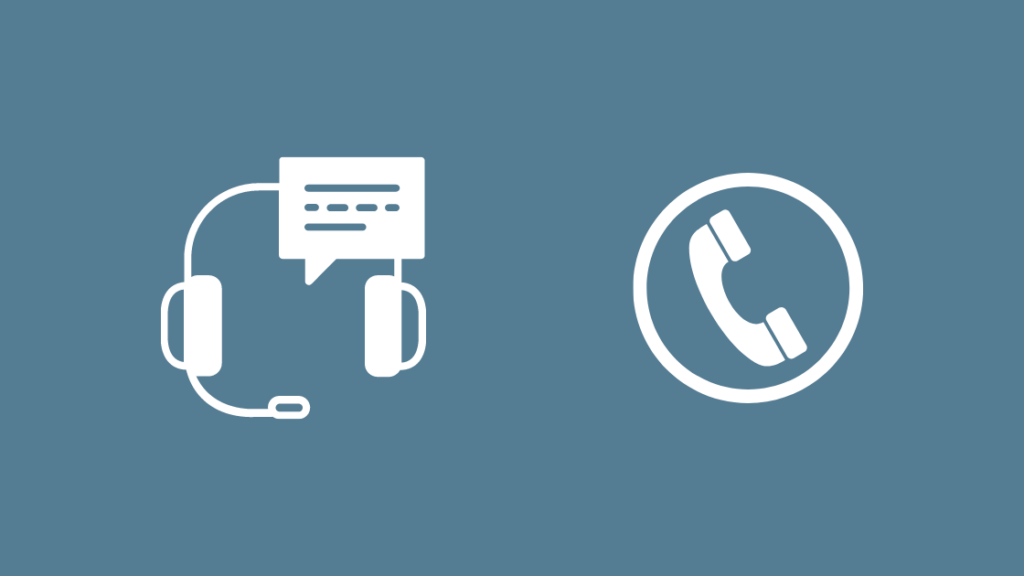
Εάν δεν υπάρχει άλλος τρόπος σύνδεσης της έξυπνης τηλεόρασής σας στο διαδίκτυο, ακόμη και με ένα στικ ροής, μη διστάσετε να επικοινωνήσετε με την υποστήριξη πελατών της τηλεόρασής σας.
Θα είναι σε θέση να σας βοηθήσουν περαιτέρω μόλις καταλάβουν ποιο είναι το μοντέλο της τηλεόρασής σας.
Η υποστήριξη πελατών από δημοφιλείς μάρκες όπως η Samsung, η Sony, η LG και η TCL, μεταξύ άλλων, μπορεί πραγματικά να σας βοηθήσει πολύ για σχεδόν οποιοδήποτε ζήτημα.
Τελικές σκέψεις
Το Ethernet θα πρέπει συνήθως να είναι ταχύτερο από τη σύνδεση Wi-Fi, αλλά ελέγξτε τα καλώδια Ethernet για τυχόν ζημιές, αν ποτέ αισθανθείτε ότι η σύνδεση Ethernet επιβραδύνεται.
Για να διατηρήσετε την εικόνα του σπιτιού σας καθαρή, μπορείτε να επιλέξετε να περάσετε τα καλώδια ethernet κατά μήκος των τοίχων σας με καλύμματα καλωδίων από PVC, κρύβοντάς τα κάτω από τις σανίδες ή χρησιμοποιώντας διαδρόμους.
Αντί να συνδέεστε συνεχώς μέσω του δρομολογητή σας, μπορείτε να εγκαταστήσετε μια πρίζα Ethernet δίπλα στο σημείο όπου χρειάζεστε τη σύνδεσή σας στο διαδίκτυο.
Επικοινωνήστε με έναν επαγγελματία εάν η υποδοχή Ethernet έχει προβλήματα ή χρειάζεται εγκατάσταση.
Μπορεί επίσης να σας αρέσει να διαβάζετε
- Πώς να μετατρέψετε το DSL σε Ethernet: Πλήρης οδηγός
- Μπορείτε να συνδέσετε ένα καλώδιο Ethernet σε ένα Wi-Fi Extender; λεπτομερής οδηγός
- Πώς να διορθώσετε μια έξυπνη τηλεόραση που δεν συνδέεται στο Wi-Fi: Εύκολος οδηγός
- Πώς να μετατρέψετε μια κανονική τηλεόραση σε Smart TV
Συχνές ερωτήσεις
Πώς φαίνεται μια θύρα Ethernet στην τηλεόραση;
Μια θύρα ethernet μοιάζει με μια τυπική τηλεφωνική υποδοχή, αλλά είναι μεγαλύτερη.
Θα είναι εύκολα αναγνωρίσιμη χάρη στο μεγάλο μέγεθός της και θα βρίσκεται κοντά στις άλλες θύρες της τηλεόρασης.
Τι χρησιμεύει η θύρα Ethernet σε μια τηλεόραση;
Η θύρα Ethernet σε μια τηλεόραση είναι για περιπτώσεις όπου έχετε χάσει την πρόσβαση στο ασύρματο διαδίκτυο.
Με το Ethernet, μπορείτε να συνδέσετε γρήγορα την τηλεόρασή σας στο διαδίκτυο με ελάχιστες ρυθμίσεις.
Τι είδους καλώδιο Ethernet χρειάζομαι για μια έξυπνη τηλεόραση;
Θα χρειαστείτε καλώδιο Cat6 τουλάχιστον για να επωφεληθείτε από τις περισσότερες συνδέσεις διαδικτύου υψηλής ταχύτητας.
Το χρειάζεστε για να μειώσετε τα σημεία στα οποία η σύνδεση στο διαδίκτυο μπορεί να συμφορηθεί και να επιβραδυνθεί.
Είναι το Ethernet καλύτερο από το Wi-Fi για την έξυπνη τηλεόραση;
Το Wi-Fi είναι η πιο βολική επιλογή και θα ήταν ιδανικό για όσους θέλουν να διατηρούν το χώρο ψυχαγωγίας τους καθαρό και καθαρό από ακαταστασία.
Αν και το Ethernet είναι ταχύτερο από το Wi-Fi, οι εφαρμογές στις οποίες ξεχωρίζει, όπως η χαμηλή καθυστέρηση, δεν χρησιμοποιούνται στις έξυπνες τηλεοράσεις.
Το LAN είναι το ίδιο με το Ethernet;
Το LAN είναι ακρωνύμιο των λέξεων Local Area Network (τοπικό δίκτυο) και είναι ένας από τους τύπους δικτύων που μπορείτε να δημιουργήσετε.
Το Ethernet είναι μια τεχνολογία σύνδεσης που συνδέει πολλαπλές συσκευές σε ένα WAN ή LAN.

